Оператор сканирует ШИ остальных РПО, помещенных в емкости; после ввода РПОотмечается как сверенное, строка окрашивается в зеленый цвет(см.Рисунок 11). 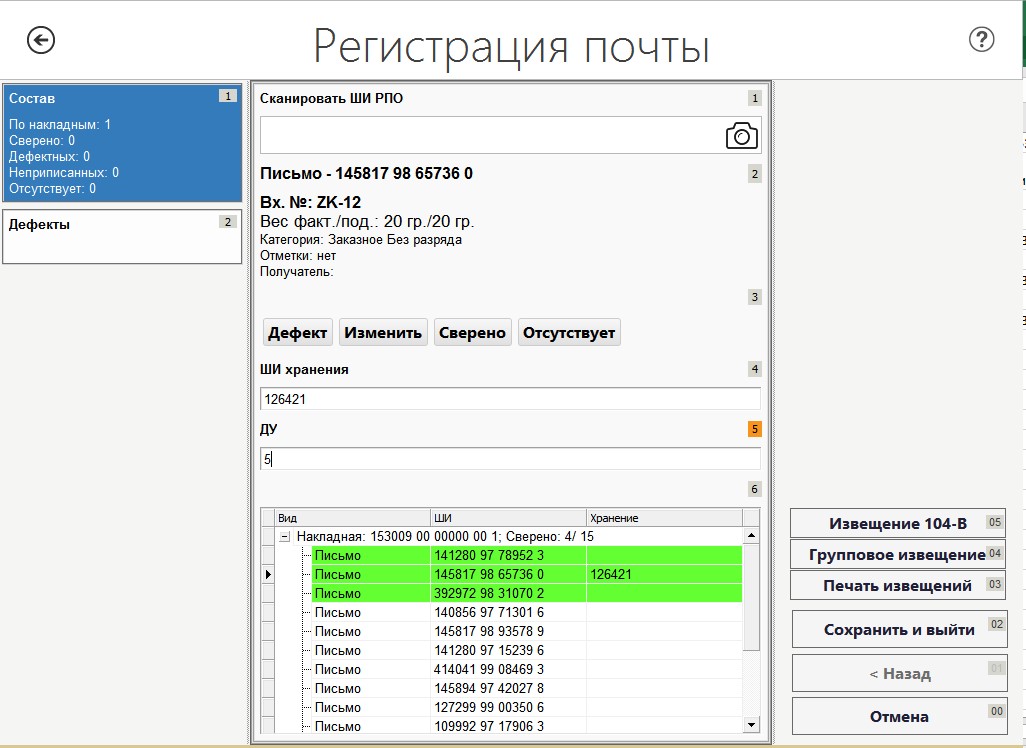
Рисунок 11 – Форма «Регистрация почты» со сверенными строками
В случае невозможности считать ШИ РПО, Оператор может выбрать строку и нажать кнопку «Сверено».
Если РПО фактически отсутствует, то Оператор нажимает кнопку «Отсутствует» и Система отмечает такое РПО для включения в акт ф. 51.
На рисунке выше (см. Рисунок 11) показано, что строки в таблице сгруппированы по накладным. В верхней части формы отображается загруженная из внешней системы краткая информация об РПО – Вид РПО, категория его ШИ, подавательский и фактический вес (если РПО было взвешено), отметки и данные Получателя.
В случае, если для РПО не заполнены обязательные поля, то такие строки таких РПО будут окрашены в желтый цвет (см. Рисунок 12).
В случае наличия у РПО каких-либо дефектов, строка с ним окрасится в синий цвет (см. Рисунок 12).
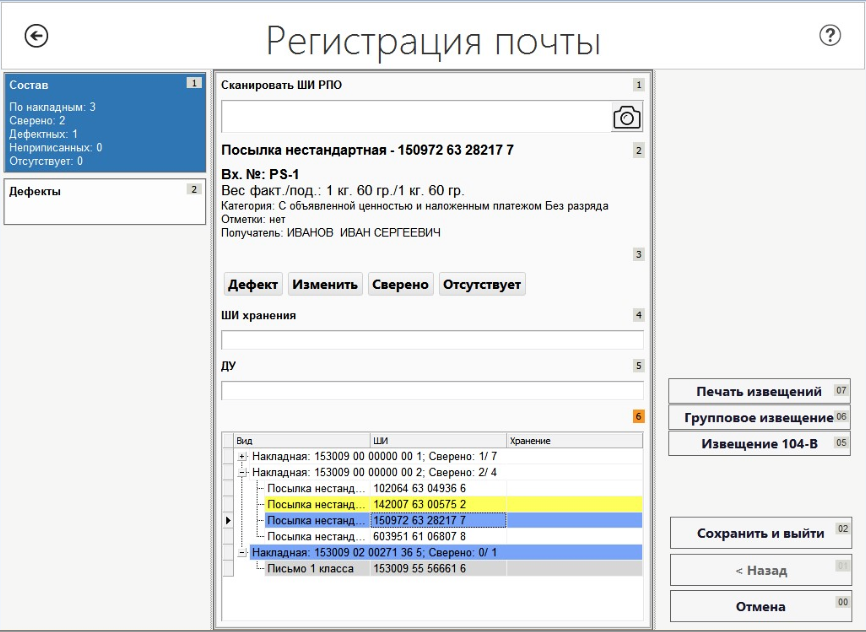
Рисунок 12 – Форма «Регистрация почты» со сверенными дефектными строками
Взвешивание РПО
Если РПО требует взвешивания, то после сканирования ШИ РПОстрока с ним окрасится в желтый цвет (см.Рисунок 12). В этом случае, Оператор нажимает клавишуF4, и Система получает вес РПО с весов. Если весы не подключены, то отображается форма для ввода фактического веса (см. Рисунок 13).
Примечание: заказные РПО не взвешиваются.
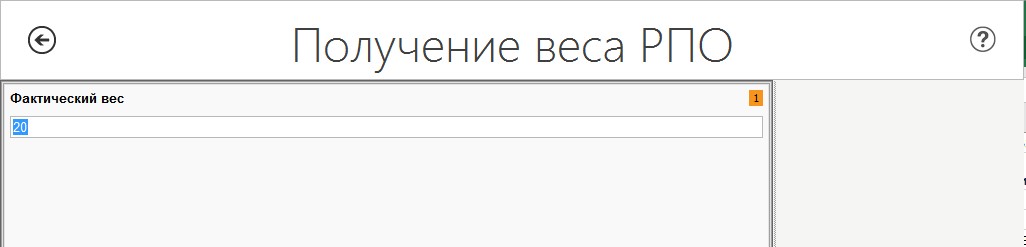
Рисунок 13 – Форма «Получение веса РПО»
Поступление без приписки
Если отсканирован ШИ РПО, отсутствующего в сверяемой накладной, то Система считает, что это РПО поступило без приписки. В таком случае Система открывает форму «Почтовое отправление» и Оператор вручную вводит данные об атрибутах почтового отправления и указывает накладную, в рамках которой РПО поступило без приписки (см. пп. 2.4.1.1). Такие РПО добавляются в акты (см. пп. 2.3.1).
Редактирование атрибутов
Если требуется откорректировать атрибуты РПО, отображенного в списке, то Оператор нажимает на кнопку «Изменить» и Система открывает форму «Почтовое отправление» (см. пп. 2.4.1.1).
На форме «Регистрация почты» реализован упрощенный способ вызова формы «Почтовое отправление». Для этого оператору нужно два раза подряд просканировать ШИ РПО.
На форме «Регистрация почты» расположены поля «ШИ хранения» и «ДУ» (см. Рисунок 10), позволяющие приписать к РПО место хранения и доставочный участок (если он не определился через ЦХДПА).
Печать извещений
После завершения сверки Оператор распечатывает первичные извещения на РПО. Для этого необходимо нажать кнопку «Групповое извещение», «Извещение 104-в» или «Печать извещений». По нажатию на данные кнопки, Система предоставляет упрощенный доступ к заданию почтальона (см. Рисунок 14).

Рисунок 14 – Форма «Задание почтальона»
Подробно функционал назначения задания почтальона описан в документе «Подсистема почтовых услуг. Оформление вручения (доставки) и возврата РПО и заказных уведомлений».
Чтобы сохранить результаты сверки, Оператор нажимает кнопку «Сохранить и выйти».
Чтобы выйти из экранной формы без сохранения, Оператор должен нажать кнопку «Отмена».
Примечание:
При необходимости, если данные об РПО следует дополнить или подвергнуть корректировке в случае их некорректности или неполноты, Оператор нажимает кнопку «Изменить». Отображается форма «Почтовое отправление» для корректировки данных РПО (см. пп. 2.4.1).
Ввод данных о дефектах
Процедура проверки емкости/РПО на дефектность включает в себя:
- проверку соответствия фактического веса емкости/РПО и веса, указанного в накладной;
- внешний осмотр емкости/РПО;
- проверку правильности оформления;
- проверку наличия сопроводительных документов.
Дефект о расхождении веса (при разнице в подавательском и фактическом весе) добавляется Системой автоматически.
Другие дефекты требуется регистрировать вручную.
Порядок добавления дефекта на емкости и на РПО идентичен, и производится на соответствующих экранных формах: регистрация дефекта на ёмкость производится на форме «Приём входящих ёмкостей» (см.пп.2.2.2), регистрация дефекта на РПО производится на форме «Регистрация почты» (см.пп.2.2.2.1).
Каждый факт дефекта заносится на формах сверки отдельной позицией. Для этого оператор выделяет в таблице емкость/РПО, на которую требуется зарегистрировать дефект и нажать кнопку «Дефект» (см. Рисунок 8).
Откроется форма для регистрации и редактирования атрибутов дефекта (см. Рисунок 15).

Рисунок 15 – Экранная форма «Регистрация дефекта»
Для того, чтобы отметить что сразу несколько емкостей/РПО имеют один и тот же дефект, требуется перейти в раздел формы «Дефекты» (см. Рисунок 16).
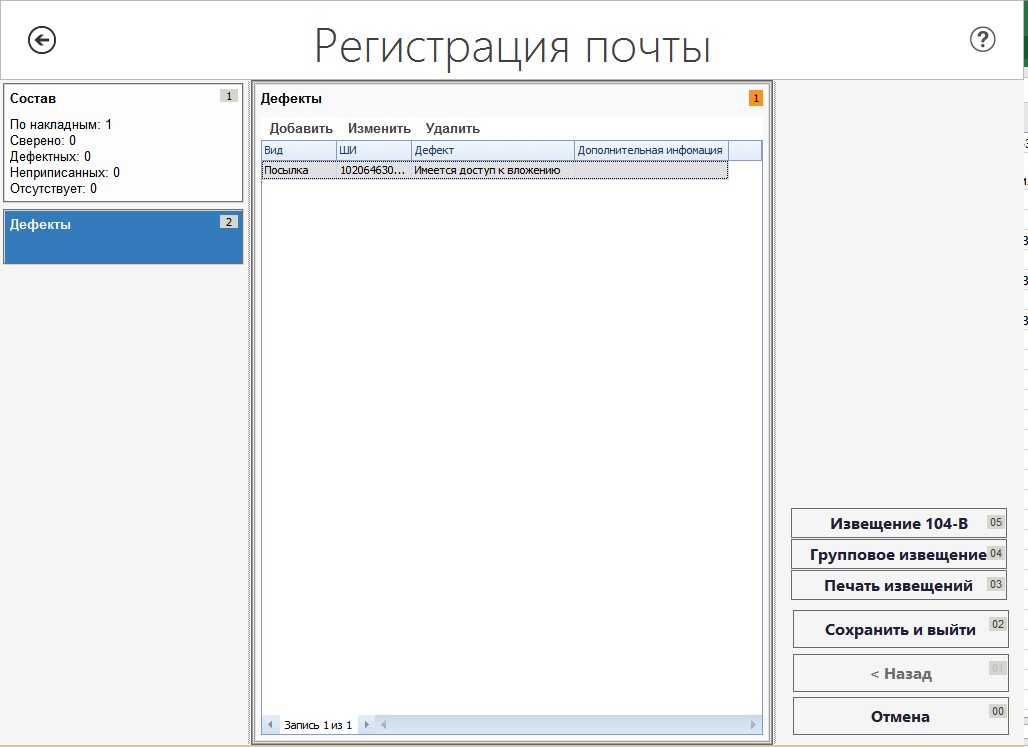
Рисунок 16 – Раздел «Дефекты» экранной формы «Регистрация почты»
На экранной форме требуется нажать кнопку «Добавить». Откроется форма «Редактирование дефектов» выбора дефектов (см. Рисунок 17).

Рисунок 17 – Экранная форма «Регистрация дефекта»
На форме нажмите на поле «Вид дефекта» и выберите дефект из появившегося справочника.
Если данные накладной отсутствуют в Системе, введите данные накладной вручную как это описано в пп. 2.4.3данного документа.
Полностью порядок описан в пп. 2.4.4.